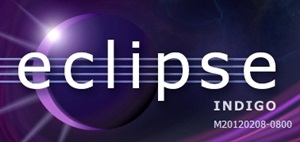
Principiile discutate în acest articol sunt comune tuturor programelor software dezvoltate pe baza platformei Eclipse.
În articolul precedent, am analizat platforma Eclipse și am descărcat SDK-ul Eclipse de bază. acum este momentul să începeți să lucrați cu acest IDE funcțional și puternic.
Nu este necesară instalarea, nimic nu este scris în registrul de sistem, pur și simplu dezarhivați arhiva descărcat, plasați dosarul „eclipsa“ în spațiul alocat pentru IDE, de exemplu, „C: \ Eclipse“ sau „C: \ Program Files \ Eclipse“.
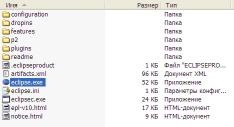
În interiorul acestui dosar se află fișierul "eclipse.exe" și folderul "plugins", "features" și "configuration".
Pentru pornirea rapidă se recomandă crearea unei comenzi rapide a fișierului "eclipse.exe" și plasarea acestei scurtături pe desktop.
Pornirea Eclipse IDE
Primul pas la pornire va fi alegerea spațiului de lucru.
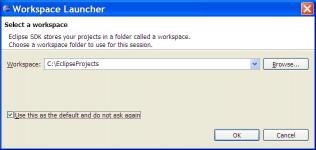
Spațiul de lucru este o zonă de lucru, un dosar de pe computer în care vor fi stocate toate setările Eclipse. Se recomandă plasarea acestuia într-un alt folder decât directorul cu IDE instalat.
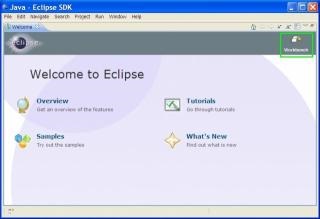
Pentru a merge la interfață, faceți clic pe link-ul "Workbench" în colțul din dreapta sus.
Caracteristicile interfeței Eclipse IDE
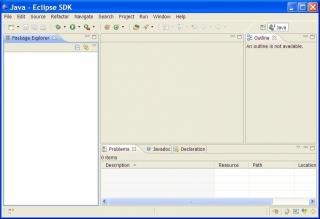
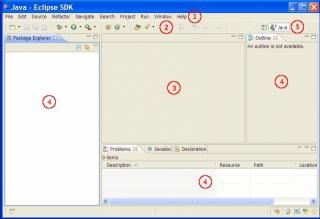
Optimizând procesul de dezvoltare, programatorul aranjează și reglează elementele interfeței, apoi le salvează sub formă de proiecții.
Eclipse oferă mai multe proiecții gata făcute pentru tine, de exemplu, resursa - interfață optimizată pentru gestionarea fișierelor și proiecte, sau proiecția Java activă implicită - interfață optimizată pentru programare Java.
Desigur, toate proiecțiile sunt configurate la discreția dezvoltatorilor, le puteți personaliza după cum doriți și creați-vă propriile.
O resursă bună pentru studierea Eclipse este sistemul de ajutor. Completat cu Eclipse SDK există un manual pentru programarea în Java și dezvoltarea de plug-in-uri. Puteți deschide ajutor din meniul principal "Ajutor" -> "Conținut de ajutor".
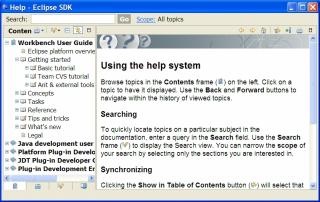
Navigarea și căutarea convenabilă vă vor ușura folosirea ajutorului și accelerarea procesului de mastering a noului IDE.